audio OPEL MOKKA 2016 Informācijas un izklaides sistēmas rokasgrāmata (in Latvian)
[x] Cancel search | Manufacturer: OPEL, Model Year: 2016, Model line: MOKKA, Model: OPEL MOKKA 2016Pages: 129, PDF Size: 2.26 MB
Page 54 of 129
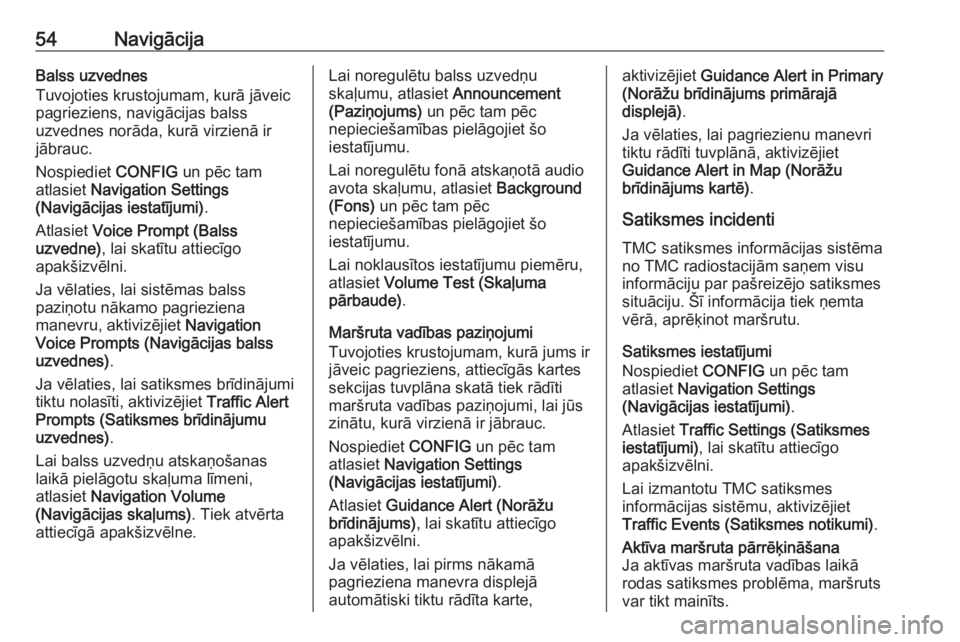
54NavigācijaBalss uzvednes
Tuvojoties krustojumam, kurā jāveic
pagrieziens, navigācijas balss
uzvednes norāda, kurā virzienā ir
jābrauc.
Nospiediet CONFIG un pēc tam
atlasiet Navigation Settings
(Navigācijas iestatījumi) .
Atlasiet Voice Prompt (Balss
uzvedne) , lai skatītu attiecīgo
apakšizvēlni.
Ja vēlaties, lai sistēmas balss
paziņotu nākamo pagrieziena
manevru, aktivizējiet Navigation
Voice Prompts (Navigācijas balss uzvednes) .
Ja vēlaties, lai satiksmes brīdinājumi tiktu nolasīti, aktivizējiet Traffic Alert
Prompts (Satiksmes brīdinājumu
uzvednes) .
Lai balss uzvedņu atskaņošanas
laikā pielāgotu skaļuma līmeni,
atlasiet Navigation Volume
(Navigācijas skaļums) . Tiek atvērta
attiecīgā apakšizvēlne.Lai noregulētu balss uzvedņu
skaļumu, atlasiet Announcement
(Paziņojums) un pēc tam pēc
nepieciešamības pielāgojiet šo
iestatījumu.
Lai noregulētu fonā atskaņotā audio
avota skaļumu, atlasiet Background
(Fons) un pēc tam pēc
nepieciešamības pielāgojiet šo
iestatījumu.
Lai noklausītos iestatījumu piemēru,
atlasiet Volume Test (Skaļuma
pārbaude) .
Maršruta vadības paziņojumi
Tuvojoties krustojumam, kurā jums ir jāveic pagrieziens, attiecīgās kartes
sekcijas tuvplāna skatā tiek rādīti
maršruta vadības paziņojumi, lai jūs
zinātu, kurā virzienā ir jābrauc.
Nospiediet CONFIG un pēc tam
atlasiet Navigation Settings
(Navigācijas iestatījumi) .
Atlasiet Guidance Alert (Norāžu
brīdinājums) , lai skatītu attiecīgo
apakšizvēlni.
Ja vēlaties, lai pirms nākamā
pagrieziena manevra displejā
automātiski tiktu rādīta karte,aktivizējiet Guidance Alert in Primary
(Norāžu brīdinājums primārajā
displejā) .
Ja vēlaties, lai pagriezienu manevri
tiktu rādīti tuvplānā, aktivizējiet
Guidance Alert in Map (Norāžu
brīdinājums kartē) .
Satiksmes incidenti
TMC satiksmes informācijas sistēma no TMC radiostacijām saņem visu
informāciju par pašreizējo satiksmes situāciju. Šī informācija tiek ņemta
vērā, aprēķinot maršrutu.
Satiksmes iestatījumi
Nospiediet CONFIG un pēc tam
atlasiet Navigation Settings
(Navigācijas iestatījumi) .
Atlasiet Traffic Settings (Satiksmes
iestatījumi) , lai skatītu attiecīgo
apakšizvēlni.
Lai izmantotu TMC satiksmes
informācijas sistēmu, aktivizējiet
Traffic Events (Satiksmes notikumi) .Aktīva maršruta pārrēķināšana
Ja aktīvas maršruta vadības laikā
rodas satiksmes problēma, maršruts
var tikt mainīts.
Page 60 of 129
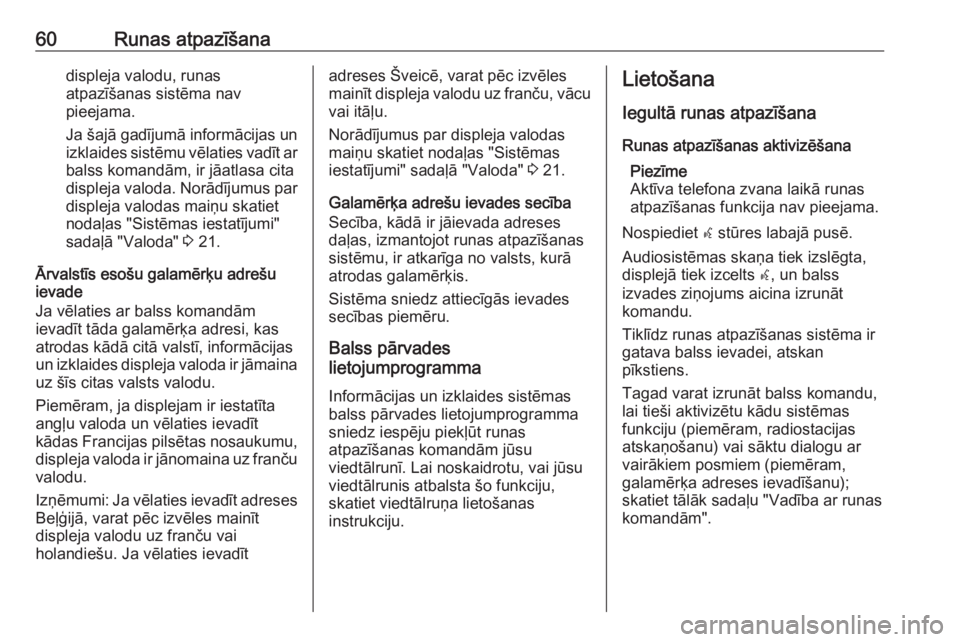
60Runas atpazīšanadispleja valodu, runas
atpazīšanas sistēma nav
pieejama.
Ja šajā gadījumā informācijas un
izklaides sistēmu vēlaties vadīt ar balss komandām, ir jāatlasa cita
displeja valoda. Norādījumus par
displeja valodas maiņu skatiet
nodaļas "Sistēmas iestatījumi"
sadaļā "Valoda" 3 21.
Ārvalstīs esošu galamērķu adrešu ievade
Ja vēlaties ar balss komandām
ievadīt tāda galamērķa adresi, kas atrodas kādā citā valstī, informācijas
un izklaides displeja valoda ir jāmaina
uz šīs citas valsts valodu.
Piemēram, ja displejam ir iestatīta
angļu valoda un vēlaties ievadīt
kādas Francijas pilsētas nosaukumu,
displeja valoda ir jānomaina uz franču
valodu.
Izņēmumi: Ja vēlaties ievadīt adreses Beļģijā, varat pēc izvēles mainīt
displeja valodu uz franču vai
holandiešu. Ja vēlaties ievadītadreses Šveicē, varat pēc izvēles
mainīt displeja valodu uz franču, vācu
vai itāļu.
Norādījumus par displeja valodas
maiņu skatiet nodaļas "Sistēmas
iestatījumi" sadaļā "Valoda" 3 21.
Galamērķa adrešu ievades secība
Secība, kādā ir jāievada adreses daļas, izmantojot runas atpazīšanas
sistēmu, ir atkarīga no valsts, kurā atrodas galamērķis.
Sistēma sniedz attiecīgās ievades
secības piemēru.
Balss pārvades
lietojumprogramma
Informācijas un izklaides sistēmas
balss pārvades lietojumprogramma
sniedz iespēju piekļūt runas
atpazīšanas komandām jūsu
viedtālrunī. Lai noskaidrotu, vai jūsu
viedtālrunis atbalsta šo funkciju,
skatiet viedtālruņa lietošanas
instrukciju.Lietošana
Iegultā runas atpazīšana
Runas atpazīšanas aktivizēšana Piezīme
Aktīva telefona zvana laikā runas
atpazīšanas funkcija nav pieejama.
Nospiediet w stūres labajā pusē.
Audiosistēmas skaņa tiek izslēgta,
displejā tiek izcelts w, un balss
izvades ziņojums aicina izrunāt
komandu.
Tiklīdz runas atpazīšanas sistēma ir
gatava balss ievadei, atskan
pīkstiens.
Tagad varat izrunāt balss komandu,
lai tieši aktivizētu kādu sistēmas
funkciju (piemēram, radiostacijas
atskaņošanu) vai sāktu dialogu ar
vairākiem posmiem (piemēram,
galamērķa adreses ievadīšanu);
skatiet tālāk sadaļu "Vadība ar runas
komandām".
Page 61 of 129
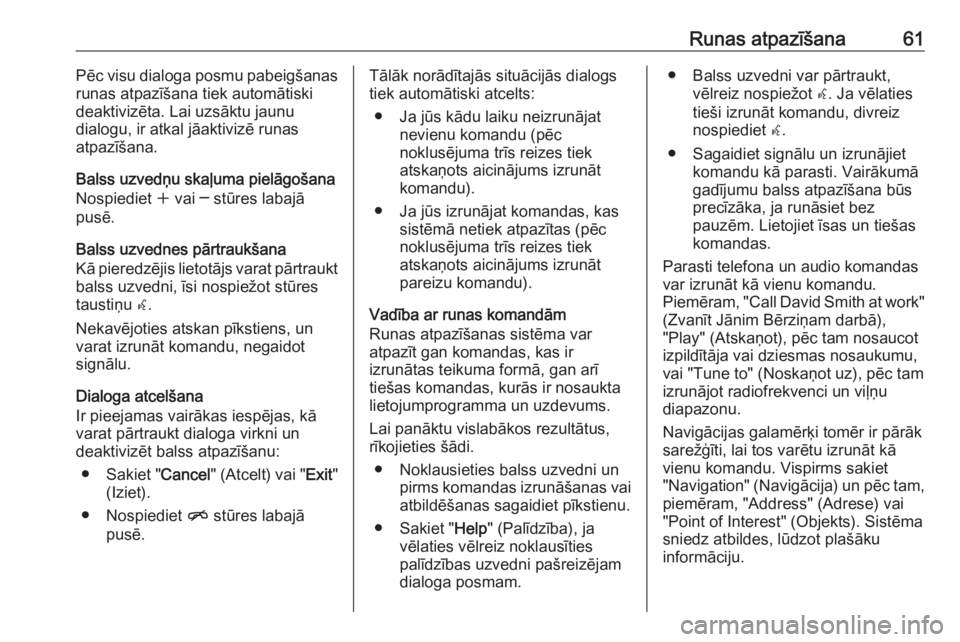
Runas atpazīšana61Pēc visu dialoga posmu pabeigšanas
runas atpazīšana tiek automātiski
deaktivizēta. Lai uzsāktu jaunu
dialogu, ir atkal jāaktivizē runas
atpazīšana.
Balss uzvedņu skaļuma pielāgošana
Nospiediet w vai ─ stūres labajā
pusē.
Balss uzvednes pārtraukšana
Kā pieredzējis lietotājs varat pārtraukt balss uzvedni, īsi nospiežot stūres
taustiņu w.
Nekavējoties atskan pīkstiens, un
varat izrunāt komandu, negaidot
signālu.
Dialoga atcelšana
Ir pieejamas vairākas iespējas, kā
varat pārtraukt dialoga virkni un
deaktivizēt balss atpazīšanu:
● Sakiet " Cancel" (Atcelt) vai " Exit"
(Iziet).
● Nospiediet n stūres labajā
pusē.Tālāk norādītajās situācijās dialogs tiek automātiski atcelts:
● Ja jūs kādu laiku neizrunājat nevienu komandu (pēc
noklusējuma trīs reizes tiek
atskaņots aicinājums izrunāt
komandu).
● Ja jūs izrunājat komandas, kas sistēmā netiek atpazītas (pēc
noklusējuma trīs reizes tiek
atskaņots aicinājums izrunāt
pareizu komandu).
Vadība ar runas komandām
Runas atpazīšanas sistēma var
atpazīt gan komandas, kas ir
izrunātas teikuma formā, gan arī
tiešas komandas, kurās ir nosaukta
lietojumprogramma un uzdevums.
Lai panāktu vislabākos rezultātus,
rīkojieties šādi.
● Noklausieties balss uzvedni un pirms komandas izrunāšanas vaiatbildēšanas sagaidiet pīkstienu.
● Sakiet " Help" (Palīdzība), ja
vēlaties vēlreiz noklausīties
palīdzības uzvedni pašreizējam
dialoga posmam.● Balss uzvedni var pārtraukt, vēlreiz nospiežot w. Ja vēlaties
tieši izrunāt komandu, divreiz
nospiediet w.
● Sagaidiet signālu un izrunājiet komandu kā parasti. Vairākumā
gadījumu balss atpazīšana būs
precīzāka, ja runāsiet bez
pauzēm. Lietojiet īsas un tiešas
komandas.
Parasti telefona un audio komandas
var izrunāt kā vienu komandu.
Piemēram, "Call David Smith at work" (Zvanīt Jānim Bērziņam darbā),
"Play" (Atskaņot), pēc tam nosaucot
izpildītāja vai dziesmas nosaukumu, vai "Tune to" (Noskaņot uz), pēc tam
izrunājot radiofrekvenci un viļņu
diapazonu.
Navigācijas galamērķi tomēr ir pārāk
sarežģīti, lai tos varētu izrunāt kā
vienu komandu. Vispirms sakiet
"Navigation" (Navigācija) un pēc tam,
piemēram, "Address" (Adrese) vai
"Point of Interest" (Objekts). Sistēma
sniedz atbildes, lūdzot plašāku
informāciju.
Page 64 of 129
![OPEL MOKKA 2016 Informācijas un izklaides sistēmas rokasgrāmata (in Latvian) 64Runas atpazīšanaIzvēlneDarbībaRunas komandasRadio
izvēlneViļņu diapazona
atlasīšana" [Tune [to] | Select] F M [Radio] ([Noskaņot [uz] | Atlasīt] F M [radio]) "
" [Tune [to] | OPEL MOKKA 2016 Informācijas un izklaides sistēmas rokasgrāmata (in Latvian) 64Runas atpazīšanaIzvēlneDarbībaRunas komandasRadio
izvēlneViļņu diapazona
atlasīšana" [Tune [to] | Select] F M [Radio] ([Noskaņot [uz] | Atlasīt] F M [radio]) "
" [Tune [to] |](/img/37/25950/w960_25950-63.png)
64Runas atpazīšanaIzvēlneDarbībaRunas komandasRadio
izvēlneViļņu diapazona
atlasīšana" [Tune [to] | Select] F M [Radio] ([Noskaņot [uz] | Atlasīt] F M [radio]) "
" [Tune [to] | Select] A M [Radio] ([Noskaņot [uz] | Atlasīt] A M [radio]) "
" [Tune [to] | Select] D A B [Radio] ([Noskaņot [uz] | Atlasīt] D A B [radio]) "Stacijas
atlasīšana" Tune F M... (Noskaņot uz FM...) "
" Tune A M… (Noskaņot uz AM...) "
" Tune D A B… (Noskaņot uz DAB...) "Multivides
izvēlneMultivides avota
atlasīšana" [Play | Select] C D ([Atskaņot | Atlasīt] CD) "
" [Play | Select] U S B ([Atskaņot | Atlasīt] USB) "
" [Play | Select] [Front] AUX ([Atskaņot | Atlasīt] [Priekšā] AUX) "
" [Play | Select] Bluetooth Audio ([Atskaņot | Atlasīt] Bluetooth audio) "Meklēšanas
kategorijas
atlasīšana" Play Artist... (Atskaņot izpildītāju...) "
" Play Album... (Atskaņot albumu...) "
" Play Genre... (Atskaņot žanru...) "
" Play Folder… (Atskaņot mapi...) "
" Play Playlist… (Atskaņot atskaņošanas sarakstu...) "
" Play Composer… (Atskaņot komponistu...) "
" Play Audiobook… (Atskaņot audiogrāmatu…) "Dziesmas
atlasīšana" Play Song... (Atskaņot dziesmu...) "
Page 78 of 129
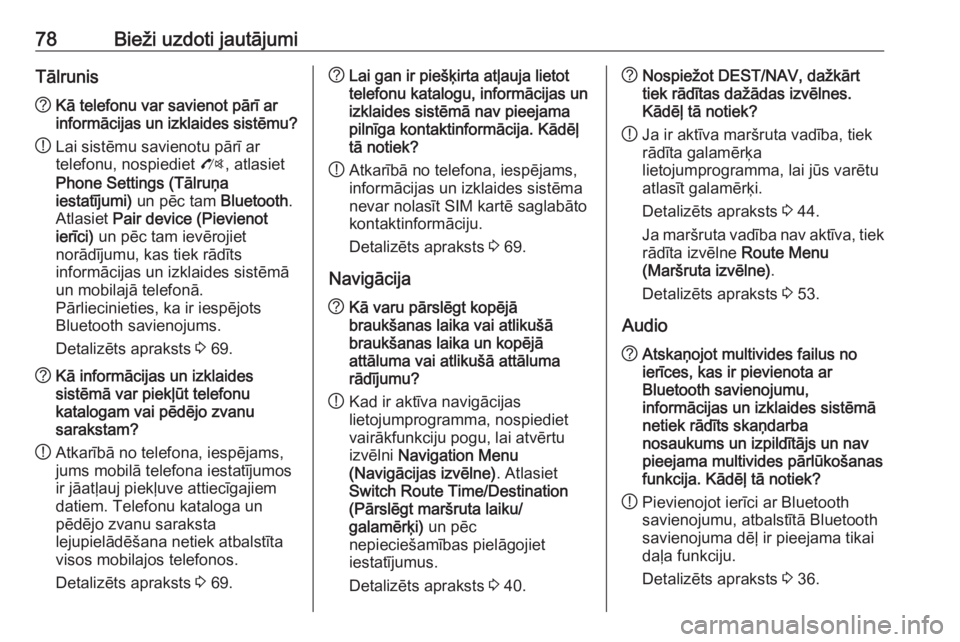
78Bieži uzdoti jautājumiTālrunis?Kā telefonu var savienot pārī ar
informācijas un izklaides sistēmu?
! Lai sistēmu savienotu pārī ar
telefonu, nospiediet O, atlasiet
Phone Settings (Tālruņa
iestatījumi) un pēc tam Bluetooth.
Atlasiet Pair device (Pievienot
ierīci) un pēc tam ievērojiet
norādījumu, kas tiek rādīts
informācijas un izklaides sistēmā un mobilajā telefonā.
Pārliecinieties, ka ir iespējots
Bluetooth savienojums.
Detalizēts apraksts 3 69.? Kā informācijas un izklaides
sistēmā var piekļūt telefonu
katalogam vai pēdējo zvanu
sarakstam?
! Atkarībā no telefona, iespējams,
jums mobilā telefona iestatījumos
ir jāatļauj piekļuve attiecīgajiem
datiem. Telefonu kataloga un
pēdējo zvanu saraksta
lejupielādēšana netiek atbalstīta
visos mobilajos telefonos.
Detalizēts apraksts 3 69.? Lai gan ir piešķirta atļauja lietot
telefonu katalogu, informācijas un
izklaides sistēmā nav pieejama
pilnīga kontaktinformācija. Kādēļ
tā notiek?
! Atkarībā no telefona, iespējams,
informācijas un izklaides sistēma
nevar nolasīt SIM kartē saglabāto
kontaktinformāciju.
Detalizēts apraksts 3 69.
Navigācija? Kā varu pārslēgt kopējā
braukšanas laika vai atlikušā
braukšanas laika un kopējā
attāluma vai atlikušā attāluma
rādījumu?
! Kad ir aktīva navigācijas
lietojumprogramma, nospiediet
vairākfunkciju pogu, lai atvērtu
izvēlni Navigation Menu
(Navigācijas izvēlne) . Atlasiet
Switch Route Time/Destination
(Pārslēgt maršruta laiku/
galamērķi) un pēc
nepieciešamības pielāgojiet
iestatījumus.
Detalizēts apraksts 3 40.? Nospiežot DEST/NAV, dažkārt
tiek rādītas dažādas izvēlnes.
Kādēļ tā notiek?
! Ja ir aktīva maršruta vadība, tiek
rādīta galamērķa
lietojumprogramma, lai jūs varētu
atlasīt galamērķi.
Detalizēts apraksts 3 44.
Ja maršruta vadība nav aktīva, tiek rādīta izvēlne Route Menu
(Maršruta izvēlne) .
Detalizēts apraksts 3 53.
Audio? Atskaņojot multivides failus no
ierīces, kas ir pievienota ar
Bluetooth savienojumu,
informācijas un izklaides sistēmā
netiek rādīts skaņdarba
nosaukums un izpildītājs un nav
pieejama multivides pārlūkošanas
funkcija. Kādēļ tā notiek?
! Pievienojot ierīci ar Bluetooth
savienojumu, atbalstītā Bluetooth
savienojuma dēļ ir pieejama tikai
daļa funkciju.
Detalizēts apraksts 3 36.
Page 80 of 129

80Alfabētiskais satura
rādītājsA Adrešu grāmata ............................ 44
Aizsardzība pret nozagšanu ..........7
Ārkārtas zvans .............................. 70
Atpakaļceļa atzīmes...................... 53
Attēli.............................................. 37 Attēlu faili ...................................... 34
Attēlu skatīšana ............................ 37
Audio atskaņošana .......................36
Audio faili ...................................... 34
Audio norāžu skaļums ..................20
Augstās skaņas frekvences ..........18
Automātiskā skaļuma regulēšana 20
Automātiski saglabāto radiostaciju saraksti................... 26
Radiostaciju atskaņošana .........26
Radiostaciju saglabāšana .........26
AUX .............................................. 34
AUX aktivizēšana .........................36
B Balanss ......................................... 18
Balss atpazīšana .......................... 59
Bieži uzdoti jautājumi ....................77
Bluetooth mūzika ..........................34
Bluetooth mūzikas aktivizēšana ...36
Bluetooth savienojums .................69
Brauciens ar ceļa punktiem ..........44C
CD atskaņotāja aktivizēšana ........32
CD atskaņotājs ............................. 31
D DAB .............................................. 29
Darbība ......................................... 71
Datums ......................................... 21
Digitālā audio apraide ...................29
Displejs ......................................... 21
E Ekvalaizers ................................... 18
EQ ................................................ 18
F
Failu formāti .................................. 31
Attēlu faili................................... 34 Audio faili................................... 34
G Galamērķa ievade .......................44
Gracenote ..................................... 34
I
Iecienīto radiostaciju saraksti Radiostaciju atskaņošana .........26
Radiostaciju saglabāšana .........26
Informācijas un izklaides sistēmas aktivizēšana ...............14
Page 81 of 129

81Informācijas un izklaidessistēmas ieslēgšana ..................14
Informācijas un izklaides sistēmas vadības panelis ............8
Īsziņas .......................................... 74
Izlases saraksts ............................ 26
Izvēlņu vadība............................... 16
K Kartes ........................................... 40
Kategoriju saraksts .......................24
L Laika formāts ................................ 21
Laiks ............................................. 21
Lietošana ..............14, 24, 32, 40, 60
AUX ........................................... 36
Bluetooth mūzika....................... 36
CD ............................................. 32
Informācijas un izklaides
sistēma ...................................... 14
Navigācijas sistēma ..................40
Tālrunis ..................................... 71
USB ..................................... 36, 37
Lietotnes ....................................... 38
Lietotņu lietošana .........................38
M Mājas adrese ................................ 44
Maksimālais ieslēgšanas skaļums 20
Maršruta simulācija....................... 40Maršruta vadība ........................... 53
Midrange....................................... 18
Mobilie telefoni un personālo radiosakaru ierīces (CB radio) .. 76
N Navigācija Adrešu grāmata......................... 44
Atpakaļceļa atzīmes ..................53
Balss uzvednes ......................... 53
Brauciens ar ceļa punktiem .......44
Galamērķa ievade .....................44
Kartes skats .............................. 40
Koordinātas ............................... 44
Mājas adrese............................. 44
Manipulācijas ar karti ................40
Maršruta izsekošana .................53
Maršruta opcijas ........................53
Maršruta simulācija ...................40
Maršruta vadība ........................53
Maršruta vadības paziņojumi ....53
Maršrutu izlase .......................... 44
Nesenie galamērķi ....................44
Objekti ....................................... 44
Pagriezienu saraksts .................53
Pašreizējā atrašanās vieta ........40
Satiksmes incidenti ...................53
Tastatūra ................................... 44
TMC stacijas ............................. 53
Vispārīgi iestatījumi ...................40Navigācijas sistēma ......................39
Navigācijas sistēmas aktivizēšana 40
Navigācijas skaļums .....................20
O Objekti .......................................... 44
P Pagriezienu saraksts ....................53
Pamatfunkcijas ............................. 16
Programmmatūras atjaunināšana 21
R Radio Automātiski saglabātoradiostaciju saraksti................... 26
DAB ........................................... 29
DAB paziņojumi......................... 29
Digitālā audio apraide ...............29
Iecienīto radiostaciju saraksti ....26
Kategoriju saraksts.................... 24
Radio datu sistēma ...................27
Radiostaciju atskaņošana .........26
Radiostaciju saglabāšana .........26
Radiostaciju saraksts ................24
RDS........................................... 27
RDS opciju izvēlne ....................27
Reģionāli ................................... 27
Satiksmes programma ..............27
Staciju meklēšana .....................24
Page 82 of 129

82TP.............................................. 27Viļņu diapazona atlasīšana .......24
Radio aktivizēšana .......................24
Radio datu sistēma (RDS) ...........27
Radiostaciju meklēšana................ 24
Radiostaciju saraksts.................... 24 Reģionalizācija ............................. 27
Runas atpazīšana .........................59
Runas komandu pārskats .............63
Rūpnīcas noklusējumi................... 21
S Sākuma lapa........................... 16, 21
Satiksmes incidenti .......................53
Satiksmes programma.................. 27
Savienošana pārī ..........................69
Sistēmas iestatījumi ......................21
Displejs...................................... 21
Laiks un datums ........................21
Programmatūra ......................... 21
Sākuma lapa ............................. 21
Valoda ....................................... 21
Skaļuma iestatījumi....................... 20
Skaļuma regulators....................... 18
Skaļums Audio norāžu skaļums ...............20
Automātiskā skaļuma
regulēšana ................................ 20
Maksimālais ieslēgšanas skaļums ..................................... 20Navigācijas skaļums.................. 20
Satiksmes paziņojumu skaļums 20
Skaņas izslēgšanas funkcija .....14
Skaņas signāla skaļums ...........20
Skaņas izslēgšana (mute) ............14
Skaņas signāla skaļums ...............20
Skaņas tembra iestatījumi ............18
T
TA ................................................. 27
Tālrunis Ārkārtas zvani ........................... 70
Bluetooth ................................... 68
Bluetooth savienojums ..............69
Funkcijas, kas pieejamas
telefonsarunas laikā ..................71
Īsziņas ....................................... 74
Konferences zvans ...................71
Nesenie zvani............................ 71
Tālruņu katalogs........................ 71
Tālruņu katalogs .....................44, 71
TA skaļums ................................... 20
Tastatūra ...................................... 44
Taustiņš BACK (atpakaļ) ..............16
Telefona portāla aktivizēšana .......71
Telefona zvans Atbildēšana ............................... 71
Uzsākšana ................................ 71
TMC .............................................. 53
TP ................................................. 27U
USB .............................................. 34
USB attēla aktivizēšana................ 37
USB audio aktivizēšana ...............36
V Vadība AUX ........................................... 36
Bluetooth mūzika....................... 36
CD ............................................. 32
Informācijas un izklaides
sistēma ...................................... 14
Izvēlne ....................................... 16
Navigācijas sistēma ..................40
Radio ......................................... 24
Tālrunis ..................................... 71
USB ..................................... 36, 37
Vadības elementi Informācijas un izklaides sistēma 8
Stūre............................................ 8
Vadības elementu pārskats ............8
Vairākfunkciju poga ......................16
Valoda .......................................... 21
Viedtālrunis ................................... 38
Viļņu diapazona atlasīšana ...........24
Vispārēja informācija ..31, 39, 59, 68
AUX ........................................... 34
Bluetooth mūzika....................... 34
CD ............................................. 31
Informācijas un izklaides sistēma 6
Page 86 of 129

86IevadsIevadsVispārēja informācija...................86
Aizsardzība pret nozagšanu ........87
Vadības elementu pārskats .........88
Lietošana ..................................... 91
Pamatfunkcijas ............................ 92
Skaņas tembra iestatījumi ............ 95
Skaļuma iestatījumi ......................96Vispārēja informācija
Informācijas un izklaides sistēma
piedāvā jums jaunākajiem tehnikas
sasniegumiem atbilstošas
automobiļu informācijas un izklaides
iespējas.
Izmantojot FM, AM vai DAB radio
funkcijas, varat reģistrēt līdz
36 stacijām sešās izlases lapās.
Integrētais audio atskaņotājs atskaņo
CD un MP3/WMA kompaktdiskus.
Informācijas un izklaides sistēmai kā
papildu skaņas avotus var pievienot
ārējas datu krātuves ierīces,
piemēram, iPod, MP3 atskaņotāju,
USB ierīci vai pārnēsājamu CD
atskaņotāju; vai nu ar kabeli, vai arī ar Bluetooth savienojumu.
Turklāt informācijas un izklaides
sistēma ir aprīkota ar telefona portālu, kas nodrošina ērtu un drošu mobilā
telefona lietošanu automašīnā.
Pēc izvēles informācijas un izklaides
sistēmu var vadīt, arī izmantojot uz
stūres izvietotos slēdžus.Pārdomātais vadības elementu
dizains un skaidri pārskatāmais
displejs padara sistēmas lietošanu ērtu un vienkāršu.
Piezīme
Šajā rokasgrāmatā ir aprakstītas visas opcijas un funkcijas, kas
pieejamas dažādām informācijas un
izklaides sistēmām. Daži apraksti,
tostarp displeja un izvēļņu funkciju
apraksti, var neattiekties uz jūsu
automašīnu modeļa varianta, valsts
specifikāciju, īpašā aprīkojuma vai
piederumu atšķirību dēļ.
Svarīga informācija par lietošanu
un satiksmes drošību9 Brīdinājums
Informācijas un izklaides sistēma
vienmēr jālieto tā, lai tas
netraucētu droši vadīt
automašīnu. Šaubu gadījumā
apturiet automašīnu un veiciet
vajadzīgās darbības ar
informācijas un izklaides sistēmu,
automašīnai stāvot.
Page 89 of 129

Ievads891Radiostaciju taustiņi 1 – 6
Nospiežot ilgāk: saglabāt
radiostaciju ............................ 99
Nospiežot īsi: izvēlēties
radiostaciju ............................ 99
2 s
Radio: meklēšana atpakaļ ....97
CD/MP3/WMA: celiņu
pārslēgšana atpakaļ ............108
3 m VOL
Nospiest: ieslēgt/izslēgt
informācijas un izklaides
sistēmu .................................. 91
Pagriezt: regulēt skaļumu .....91
4 u
Radio: meklēšana uz
priekšu .................................. 97
CD/MP3/WMA: celiņu
pārslēgšana uz priekšu .......108
5 FAV 1-2-3
Radio izlases ......................... 996 AS 1-2Automātiski saglabāto
radiostaciju saraksti ..............99
7 TP
Aktivizēt vai deaktivizēt
radio satiksmes ziņu
pakalpojumu ....................... 102
8 d
Diska izvirzīšana .................108
9 CONFIG
Sistēmas iestatījumi ..............91
10 INFO
Radio: Informācija par
atskaņojamo radiostaciju
CD/MP3/WMA:
informācija par pašreizējo celiņu
11 CD ielādes sprauga
12 Vairākfunkciju poga
Galvenais vadības
elements izvēlņu
atlasīšanai un vadībai ...........92
13 TONE
Skaņas tembra iestatījumi .....9514 P BACK
Izvēlne: atgriezties vienu
līmeni atpakaļ ........................ 92
Ievade: dzēst pēdējo
rakstzīmi vai visu ierakstu .....92
15 7 / i
Atvērt galveno tālruņa
izvēlni .................................. 117
vai ieslēgt/izslēgt skaņu ........91
16 AUX
Multivides aktivizēšana vai
audio avota maiņa ................91
17 CD
Aktivizēt CD avotu ............... 107
18 RADIO BAND
Ieslēgt radio vai
pārslēgties starp viļņu
diapazoniem .......................... 97